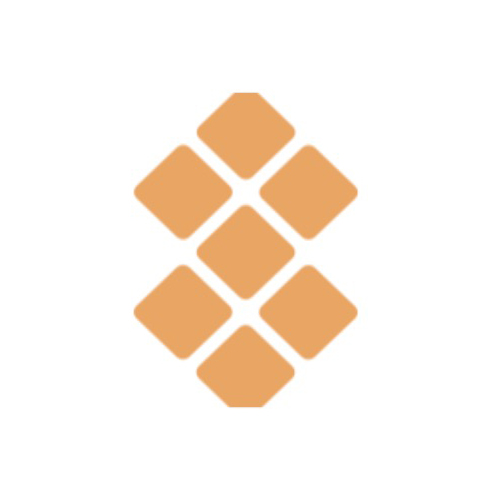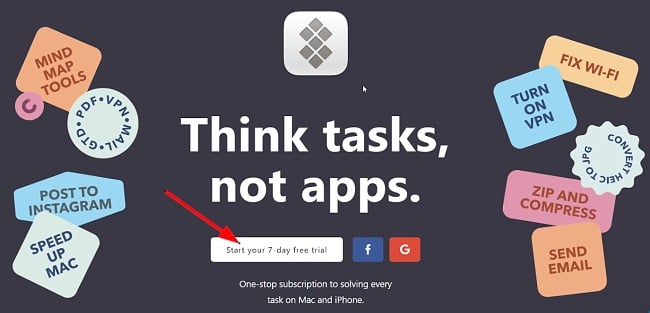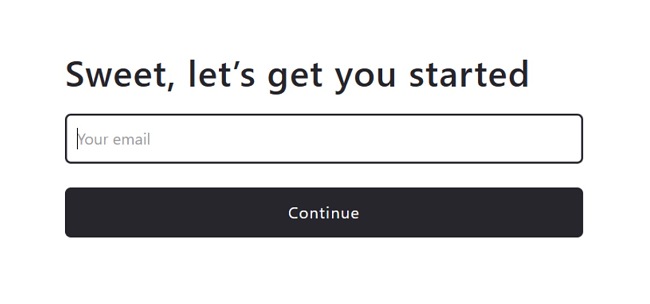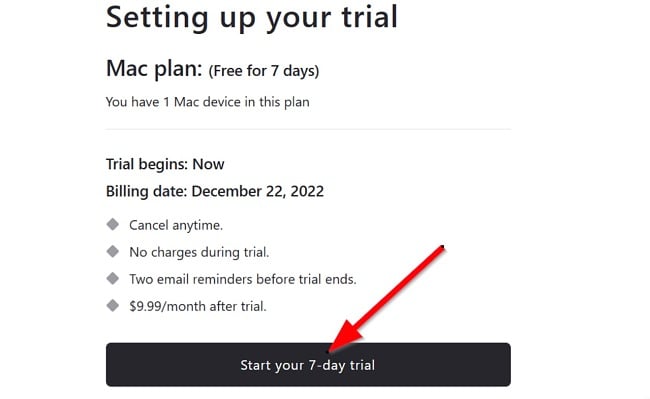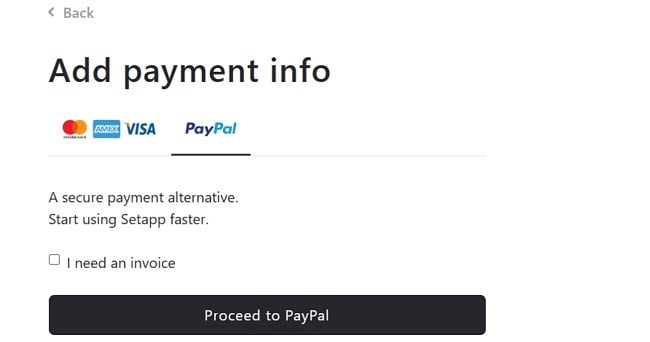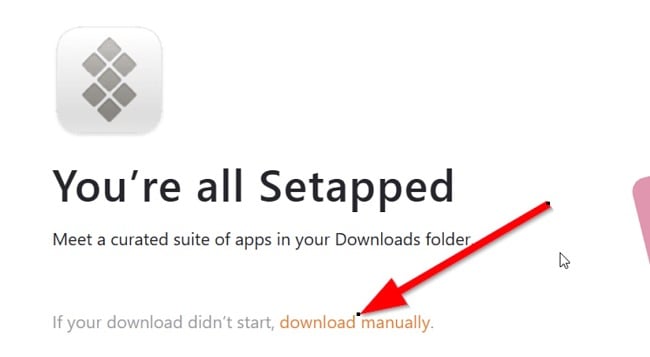Baixar Setapp grátis - Última versão 2024
A ideia por trás do Setapp é muito simples: um serviço de assinatura que dá acesso aos mais variados e convenientes aplicativos para Mac por um bom preço. Tudo o que você precisa fazer é digitar uma palavra-chave descrevendo a tarefa a ser executada no campo de busca e pressionar Enter. Depois, é só selecionar e instalar os apps sugeridos para colocar a mão na massa. Uma coisa impressionante do Setapp é que sua seleção de aplicativos simplesmente não para de crescer!
O Setapp oferece 7 dias de avaliação gratuita para você poder testar todas as suas funcionalidades e recursos antes de decidir se assina ou não o serviço. Siga as instruções abaixo, e eu mostrarei como baixar e instalar o Setapp de graça no seu Mac.
Como Baixar e Instalar o Setapp de Graça no Seu Mac
- Vá diretamente para a página de download oficial do Setapp.
- Clique no botão “Experimentar grátis por 7 dias” e informe seu e-mail no campo indicado.
![Captura de tela do botão de avaliação gratuita do Setapp]()
- Depois de informar seu e-mail, defina uma senha e clique em Continuar. Por fim, confirme o e-mail para finalizar seu registro e criar sua conta.
![Setapp vamos começar com a captura de tela]()
- Clique no botão indicado para “iniciar seus 7 dias grátis”. Informe os detalhes do cartão de crédito para continuar. Ele só será debitado após o término do período da avaliação gratuita ‒ você pode evitar isso cancelando antes do prazo.
![Captura de tela do botão de avaliação gratuita do Setapp]()
- Você também tem a opção de selecionar o PayPal como forma de pagamento, como eu fiz aqui.
![Setapp adicionar captura de tela de informações de pagamento]()
- Após informar uma forma de pagamento válida, o instalador do Setapp será baixado automaticamente como um arquivo .zip no seu Mac. No caso do Setapp para Equipes, o download do instalador é feito depois que você criar ou se unir a uma equipe existente. Se o arquivo não baixar de modo automático, clique no botão de download manual para instalar o Setapp imediatamente, conforme a ilustração abaixo.
![Captura de tela do link de download manual do Setapp]()
- Vá para sua pasta de Downloads (ou o diretório escolhido nas configurações do seu navegador) e extraia o conteúdo do arquivo .zip para uma nova pasta. Para tanto, clique duas vezes no arquivo “InstallSetapp.zip”.
- Por fim, encontre o arquivo “Install Setapp.app” dentro da nova pasta e clique nele duas vezes para baixar e automaticamente instalar o app do Setapp para desktop na sua pasta de Aplicativos.
E pronto! Você já pode começar a usar todos os apps das coleções de sua preferência no Setapp.
Visão Geral do Setapp
Procurando por um único lugar onde encontrar a solução certa para qualquer tarefa no seu Mac ou iPhone? Sugiro dar uma olhadinha no Setapp. Como assinante do período de testes grátis, você ganha um passe de 7 dias de total acesso aos aplicativos criteriosamente selecionados para Mac e iOS. Em vez de pagar taxas individuais para usar cada app, o Setapp coloca todos eles a sua disposição com uma única conta.
Por uma pequena taxa mensal, o Setapp oferece uma seleção generosa dos mais variados aplicativos, cobrindo desde soluções para videoconferência e colaboração entre equipes, até ferramentas de edição de vídeos, desenho gráfico e segurança. Aliás, se você é um desenvolvedor iOS ou macOS, dá para fazer um dinheiro extra incluindo seus apps na coleção do Setapp.
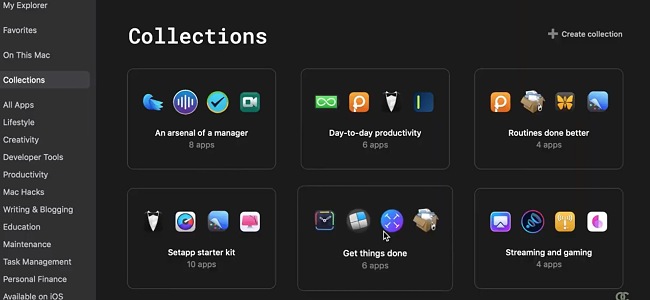
Os aplicativos são agrupados em diferentes categorias, como Produtividade, Manutenção, Estilo de Vida, Segurança, Finanças Pessoais, Utilitários, Escrita e Blog, etc. Até o momento desta avaliação, eram mais de 230 apps para Mac, e mais de 30 para iOS ‒ e você pode instalar e usar quantos deles quiser com uma única assinatura.
Recursos do Setapp
Coleções de apps organizadas
Quando você usa a versão do Setapp para desktop, uma das primeiras coisas que notará é que os aplicativos são divididos em diferentes coleções. Isso permite encontrar apps similares ou complementares dentro de uma mesma categoria. Por exemplo, em Escrita e Blog, o Setapp inclui o Ulysses, Diarly, Nitro PDF Pro, Rocket Typist, etc.
Botão de busca
Com esse recurso, você pode especificar com qual tarefa exatamente precisa de ajuda, e o Setapp apresentará sugestões de apps que devem permitir executá-la com maior rapidez e facilidade. Ele é perfeito para quem não sabe qual aplicativo usar.
Gestão de tarefas
O Setapp oferece ainda uma variedade de outros recursos, como a função arrastar e soltar, alertas automáticos, backup de dados, arquivamento, etc., para uma gestão mais eficiente das tarefas.
Produtividade ininterrupta
Com o Setapp, você não precisa separar suas rotinas para Mac e iPhone ‒ depois de fazer seu login em ambos dispositivos, seus apps serão perfeitamente sincronizados. No entanto, nem todos os apps na versão para desktop estão disponíveis para seus aparelhos Mac e iOS.
Compartilhe apps com sua equipe
Você pode compartilhar o Setapp com sua equipe de um jeito bem fácil: enviando um link para que seus membros possam se registrar e começar a usar o serviço. Este plano é chamado Setapp para Equipes. Depois de se registrarem, cada membro tem acesso a todos os apps necessários para executar suas funções.
Lista de apps constantemente atualizada
Uma coisa interessante sobre o Setapp é que eles estão sempre disponibilizando novos aplicativos para melhorar ainda mais a experiência do usuário. Esses apps são criteriosamente selecionados por muitos desenvolvedores e avaliados segundo sua qualidade.
Como desinstalar o Setapp do seu Mac
Se no final das contas o Setapp não atender às suas necessidades, você pode facilmente removê-lo do seu dispositivo seguindo estes passos bem simples:
- Abra o Finder e localize o Setapp.
- Arraste o Setapp para o Lixo, ou selecione o app e escolha Arquivo > Mover para o Lixo.
- Se o seu Mac pedir pelas credenciais do usuário, digite o nome e a senha de uma conta de administrador do dispositivo.
- Para remover o Setapp de modo permanente após movê-lo para o Lixo, escolha Lixo > Esvaziar Lixo.
Outros Programas da MacPaw
CleanMyMac X: um aplicativo dedicado (que também está no Setapp), desenvolvido com a finalidade de rapidamente limpar, proteger e agilizar seu Mac. Ele analisa todo o armazenamento do Mac e remove tudo quanto é lixo desnecessário e malware que possam estar afetando a performance do seu computador.
The Unarchiver: um abridor de arquivos RAR minimalista, desenvolvido pela MacPaw especificamente para Macs. Com essa ferramenta, você pode descompactar qualquer arquivo rapidinho.
Encrypto: um aplicativo fácil de usar que permite encriptar todo arquivo que você quiser antes de enviá-lo a amigos e colegas com criptografia AES de 256 bits.
Perguntas Frequentes
O Setapp é grátis?
Sim, você pode experimentar o Setapp por 7 dias de graça. Para poder explorar essa versão gratuita, é preciso informar uma forma de pagamento. Mas não se preocupe: você pode cancelá-lo a qualquer hora, desde que antes do término dos 7 dias de prazo. Siga as instruções acima, e eu mostrarei como baixar e instalar o Setapp de graça.
O Setapp é seguro?
Opa, ele é seguro, sim. Você pode baixar e instalar o Setapp com toda a segurança a partir do seu site oficial para evitar expor seus dispositivos a vírus e malware.
Quantos aplicativos posso instalar usando o Setapp?
Com uma única assinatura, você tem acesso ilimitado para baixar e instalar quantos apps quiser no seu dispositivo.